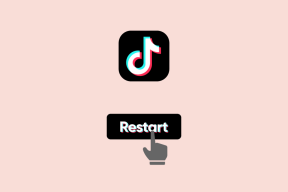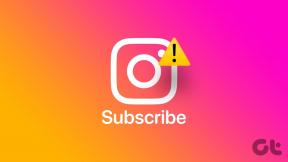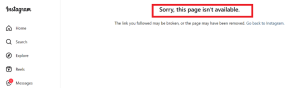Telegram-tarrapakkausten poistaminen matkapuhelimesta ja työpöydästä
Sekalaista / / November 29, 2021
Digitarrat ovat kätevä tapa ilmaista itseäsi kirjoittamatta sanaa tai käyttämällä emojia. Useimmat pikaviestisovellukset, kuten WhatsApp, Signaali ja Telegram tue erilaisia tarrapakkauksia. Niiden joukossa Telegram marssii eteenpäin paremmilla interaktiivisilla tarroilla. Lyhyessä ajassa voit täyttää Telegram-tilin kymmenillä tarrapakkauksilla. Näin voit poistaa tarrapakkauksia Telegramin mobiili- ja työpöytäsovelluksista.

Telegramin tarratuki ei rajoitu vain Telegramin virallisiin pakkauksiin. Verkko on täynnä mahtavia sisällöntuottajia, jotka kehittyvät tarrapakkaukset Telegramille. Lyhyesti sanottuna lukemattomista tarrapakkauksista on melko helppoa hukkua, ja saatat haluta virtaviivaistaa niitä Telegram-tililläsi.
Myös opastekniikassa
Poista Telegram-tarrat mobiilisovelluksista
Telegram tarjoaa natiivisovellustuen sekä iPhonelle että Androidille. Ja sovelluksissa on erilainen käyttöliittymä/UX, jotta ne sopivat molempien alustojen muuhun teemaan. Aloitetaan Telegram-sovelluksella iPhonelle.
Telegram iPhonelle
Järjestä tai poista Telegram-tarrapakkaukset iPhone-sovelluksesta noudattamalla alla olevia ohjeita.
Vaihe 1: Avaa Telegram iPhonessa.
Vaihe 2: Avaa mikä tahansa keskustelu ja huomaa pieni tarrakuvake viestipalkissa.

Vaihe 3: Napauta sitä ja se avaa tarrapaketit pystysuorassa järjestyksessä.
Vaihe 4: Vieritä vaakasuunnassa yläreunassa olevia tarrapakkauksia ja siirry Asetukset-kohtaan.

Vaihe 5: Näet Tarrasarjat-valikon alareunassa.

Vaihe 6: Valitse tarrapaketit, jotka haluat poistaa, ja napauta alareunassa Poista.

Voit myös pyyhkäistä vasemmalle missä tahansa tarrapakkauksessa ja poistaa tarrapaketin Telegram-tililtä Poista-painikkeella.
Telegram Androidille
Android-käyttäjät voivat poistaa tarrapakkaukset sovelluksesta noudattamalla alla olevia vaiheittaisia ohjeita.
Vaihe 1: Avaa Telegram Android-puhelimellasi ja siirry mihin tahansa chattiin.
Vaihe 2: Napauta pientä emoji-kuvaketta vasemmassa alakulmassa.
Vaihe 3: Se avaa emoji-valikon ja valitsee Siirrä tarrat-valikkoon.


Vaihe 4: Napauta Gear-kuvaketta ja avaa Tarrat ja maskit -valikko.
Vaihe 5: Napauta tarrapaketin vieressä olevaa kolmen pisteen valikkoa ja valitse Poista seuraavasta valikosta.


Voit myös arkistoida tarrapaketin Telegramista ja käyttää sitä uudelleen samasta Tarrat ja maskit -valikosta.
Myös opastekniikassa
Poista Telegram-tarrat työpöytäsovelluksista
Toisin kuin WhatsApp ja Signal, Telegram tarjoaa todella alkuperäisiä työpöytäsovelluksia, joissa on samat ominaisuudet kuin niiden mobiilisovellukset.
Telegram macOS: ssä
Sinun täytyy luottaa Asetukset-valikkoon hallitaksesi tarrapaketteja työpöydällä. Näin voit käyttää Telegram Settings -valikkoa tarrojen poistamiseen.
Vaihe 1: Avaa Telegram-sovellus Macissasi.
Vaihe 2: Napsauta Asetukset-ratasta alareunassa.

Vaihe 3: Siirry Tarrat-valikkoon.
Vaihe 4: Napsauta Tarrasarjoissa Poista-kuvaketta sen tarrapaketin vieressä, jonka haluat poistaa.

Telegram pyytää vahvistusta. Valitse Poista ja olet valmis käyttämään Telegramia ilman ärsyttäviä tarroja.
Telegram Windowsissa
Telegram Windows -sovellus on täysin erilainen kuin Mac-sovellus. Se näyttää samanlaiselta kuin Android-sovellus. Tarrapakettien poistamisen vaiheet Telegram Windows -sovelluksesta ovat myös erilaisia. Tässä he ovat.
Vaihe 1: Avaa Telegram Windowsissa.
Vaihe 2: Napsauta yläreunassa olevaa hampurilaisvalikkoa ja siirry kohtaan Asetukset.

Vaihe 3: Siirry Chat-asetukset-valikkoon.

Vaihe 4: Vieritä alas ja avaa Tarrat ja emoji -valikko.
Vaihe 5: Napsauta Hallinnoija tarrasarjoja.

Vaihe 6: Napsauta tarrapaketin vieressä olevaa pientä poistokuvaketta. Voit myös järjestää ne uudelleen oman mukavuuden mukaan samasta valikosta.

Yksi mielenkiintoinen käyttäytyminen havaitsimme Telegram Windows- ja Mac-sovelluksen kanssa. Macissa, kun poistat tarrapaketin, se siirtyy Arkisto-osioon, mikä tarkoittaa, että voit aina ottaa ne uudelleen käyttöön tulevaisuudessa.
Windowsissa, kun poistat tarrapaketin, se poistetaan kokonaan tililtäsi. Ole siis varovainen käyttäessäsi vaihtoehtoa.
Myös opastekniikassa
Tutustu trendaaviin tarroihin Telegramissa
Kun olet poistanut tarpeettomat tarrapaketit Telegram-tililtäsi, voit siirtyä kohtaan Asetukset > Tarrat (päällä iPhone) tai Asetukset > Chat-asetukset > Tarrat ja maskit (Androidissa) ja katso kaikki trendaavat tarrat Yhteisö.


Napauta lisää ja integroi trendikkäitä tarroja Telegram-chatiisi.
Järjestä sähketarrat
Telegram-tarrat ovat riippuvuutta aiheuttavia. Sovelluksen virallisen tarrakaupan ja verkosta saatavien kolmannen osapuolen tarrapakkausten avulla voit päätyä Telegramiin kymmeniä tarrapakkauksia. Täydellisen käytettävän tarran löytämisestä voi tulla pään raapiminen. Poista tarpeettomat ja tyhjennä tarrapakkauskirjastosi silloin tällöin.